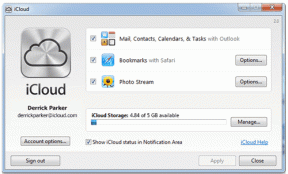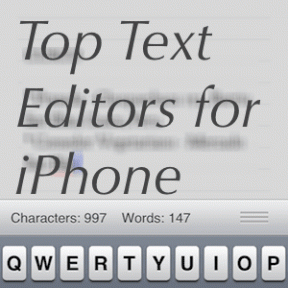7 najlepszych sposobów na naprawienie błędu uwierzytelniania w sklepie Google Play
Różne / / November 29, 2021
Sklep Google Play stale jest głównym źródłem dla użytkowników Androida do pobierania aplikacji i gier na telefon. Niestety nadal powoduje problemy, pozostawiając użytkowników z drapiącą głową. Czasem, Sklep Google Play nie pobiera aplikacji, utknie podczas zakończenia konfiguracji lub zgłosi błąd „wymagane jest uwierzytelnienie”. Jeśli masz do czynienia z tym samym, czytaj dalej, aby dowiedzieć się, jak naprawić błąd uwierzytelniania Sklepu Google Play w systemie Android.

Gdy otworzysz Sklep Play, nie załaduje on zawartości ekranu głównego. Zamiast tego pokazuje „Wymagane jest uwierzytelnienie. Musisz zalogować się do wiadomości swojego konta Google. Rozwiążmy problem.
Również na Guiding Tech
1. Spróbuj ponownie
Czasami, gdy Sklep Google Play nie może nawiązać połączenia z Twoim kontem Google, możesz napotkać Wymagane jest uwierzytelnienie błąd w aplikacji.

Możesz dotknąć przycisku Ponów próbę lub zamknąć aplikację i otworzyć ją ponownie, aby sprawdzić, czy problem został rozwiązany, czy nie.
2. Ręczna synchronizacja konta Google
Ta sztuczka zadziałała, gdy napotkaliśmy podobny problem Sklep Google Play.
Krok 1: Otwórz aplikację Ustawienia na telefonie z Androidem.
Krok 2: Przejdź do Konta.

Krok 3: Wybierz konto Google, które chcesz zsynchronizować ze Sklepem Play.

Krok 4: Stuknij w Synchronizacja konta.

Krok 5: Stuknij w menu z trzema kropkami u góry i wybierz opcję Synchronizuj teraz.


Zamknij aplikację Ustawienia i ponownie otwórz Sklep Play, aby sprawdzić, czy rozwiązało to problem, czy nie.
3. Wymuś zatrzymanie Sklepu Google Play
Android oferuje przydatną funkcję wymuszania zatrzymania, która pozwala użytkownikom zatrzymać każdą dziwnie działającą aplikację. Możesz go użyć i naprawić błąd uwierzytelnienia w sklepie Google Play. Oto, co musisz zrobić.
Krok 1: Zidentyfikuj Sklep Google Play na ekranie głównym lub w szufladzie aplikacji.
Krok 2: Długo dotknij ikony aplikacji i wybierz przycisk informacji.

Krok 3: Stuknij w Wymuś zatrzymanie w menu Informacje o aplikacji.

Wyjdź z ekranu i spróbuj ponownie otworzyć Sklep Play.
Również na Guiding Tech
4. Odinstaluj aktualizacje Sklepu Google Play
Ostatnia aktualizacja Sklepu Play na telefonie z Androidem mogło zepsuć działanie aplikacji na Twoim koncie Google. Możesz go odinstalować i powrócić do wcześniejszej kompilacji.
Krok 1: Naciśnij i przytrzymaj ikonę aplikacji Sklep Play i przejdź do menu informacji o aplikacji.

Krok 2: Stuknij menu z trzema kropkami u góry i wybierz Odinstaluj aktualizacje.


System operacyjny Android powróci do fabrycznej wersji Sklepu Google Play w telefonie, który będzie działał.
5. Wyczyść pamięć podręczną i pamięć masową
Sklep Google Play zbiera w tle dane z pamięci podręcznej, aby szybko wczytywać często odwiedzane strony aplikacji. Czasami przeciążenie danych z pamięci podręcznej lub zła pamięć podręczna może zakłócać działanie funkcji Sklepu Play i może się skończyć błędem uwierzytelnienia.
Krok 1: Otwórz aplikację Ustawienia na telefonie z Androidem.
Krok 2: Przejdź do Aplikacje i powiadomienia > Zobacz wszystkie aplikacje i wybierz Sklep Google Play.


Krok 3: Otwórz menu Pamięć i pamięć podręczna.
Krok 4: Stuknij w Wyczyść pamięć i Wyczyść pamięć podręczną z następującego menu.


Uruchom ponownie telefon i ponownie otwórz Sklep Play.
6. Daj nieograniczone wykorzystanie danych
Czy korzystasz z trybu oszczędzania danych na Androidzie i próbujesz uzyskać dostęp do Sklepu Play? Domyślny tryb oszczędzania danych może być czasami agresywny i blokuje dostęp do Internetu aplikacjom takim jak Sklep Play.
W menu informacyjnym aplikacji Sklep Play możesz zezwolić Sklepowi Play na nieograniczone wykorzystanie danych, aby działał normalnie, nawet przy włączonym trybie Oszczędzania danych.
Krok 1: Naciśnij i przytrzymaj Sklep Google Play i przejdź do menu informacji o aplikacji.

Krok 2: Stuknij w Dane mobilne i Wi-Fi i włącz nieograniczone wykorzystanie danych z następującego menu.

7. Zainstaluj pliki APK z sieci
Czasami problem może być również ze strony Google. Jednak dopóki firma nie rozwiąże problemu od samego końca, możesz polegać na plikach APK z sieci.
Zwykle odradzamy instalowanie aplikacji i gier z sieci. Ale jeśli nie możesz się doczekać, aby wypróbować popularną aplikację lub grę, możesz pobrać plik APK z legalnych źródeł i zainstalować go na swoim telefonie z Androidem.
Również na Guiding Tech
Rozwiąż błąd uwierzytelniania Sklepu Play
Gdy zmienisz hasło do konta Google, Sklep Play może poprosić Cię o ponowne uwierzytelnienie na telefonie. W takim przypadku nastąpi przejście do strony logowania, aby wprowadzić nowe hasło.
Jeśli nie zmieniłeś hasła i nadal napotykasz problem, powyższe triki powinny rozwiązać problemy ze Sklepem Play.